¿Quieres disfrutar de los últimos juegos de Steam en la pantalla más grande de tu casa? Es posible que Valve haya descontinuado su producto físico Steam Link, pero aún puede usar el software que impulsó este decodificador ahora desaparecido. Aquí le mostraremos cómo transmitir juegos Steam con Raspberry Pi 4 y Steam Link.
Steam Link y Raspberry Pi
Hoy, Steam Link está disponible como una aplicación para teléfonos inteligentes y televisores inteligentes. También está disponible como paquete de software para Raspberry Pi.
Si posee un dispositivo Raspberry Pi compatible y está harto de estar confinado a su computadora portátil o pantalla de computadora, entonces puede usar Steam Link para transmitir cualquier juego desde su biblioteca Steam.

En este artículo, veremos los pasos para configurar Stream Link en su Raspberry Pi 4 y luego usarlo para transmitir su juego favorito en cualquier pantalla compatible, ya sea el monitor de repuesto que no ha usado durante años o su marca. Nuevo televisor ultra HD.
Lo que necesitarás
Para completar este tutorial, necesitará lo siguiente:
- A frambuesa pi 4. Steam Link es compatible con otros modelos de Raspberry Pi, pero los pasos pueden variar entre dispositivos.
- Un tarjeta SD eso es compatible con su Raspberry Pi. Borrarás esta tarjeta SD, así que asegúrate de que no contenga nada a lo que quieras aferrarte.
- Un cable de alimentación compatible con tu Raspberry Pi.
- Un cable microHDMI.
- Un monitor externo, TV u otra pantalla compatible que recibirá la transmisión desde su computadora portátil o PC.
- Un teclado externo y una forma de conectar este teclado a su Raspberry Pi.
- Una computadora portátil o PC que sea capaz de ejecutar Steam.
- Un controlador de juegos es opcional pero recomendado. Su juego Steam típico no está diseñado para usarse con un mouse, teclado o control remoto de TV.
Una vez que tenga todas estas herramientas, estará listo para transmitir juegos con su Raspberry Pi.
Configurar Steam para transmisión remota
Si aún no ha instalado Steam en su computadora portátil o computadora, entonces:
- Dirígete a la sitio web de vapor.
- Seleccione «Instalar Steam -> Instalar Steam ahora».
- Inicie el archivo recién descargado y siga las instrucciones en pantalla para instalarlo.
- Una vez instalado, inicie la aplicación Steam; si encuentra una advertencia de «Aplicación descargada de Internet», haga clic en «Abrir».
- Si Steam requiere una actualización, haga clic en «Aceptar» para descargar la última versión.
- En este punto, puede iniciar sesión en su cuenta de Steam existente o crear una nueva.
Si es la primera vez que usa Steam en este dispositivo en particular, deberá verificar su identidad. Steam le enviará por correo electrónico un código de seguridad; simplemente copie/pegue este código en su aplicación Steam y podrá comenzar a disfrutar de los últimos juegos en su computadora portátil o PC.
Habilitar el juego remoto
De forma predeterminada, la aplicación Steam no está configurada para admitir el juego remoto, por lo que deberá realizar algunos cambios en sus preferencias de Steam:
- Inicie la aplicación Steam en su PC o computadora portátil.
- En la barra de herramientas de Steam, seleccione «Steam -> Preferencias…».
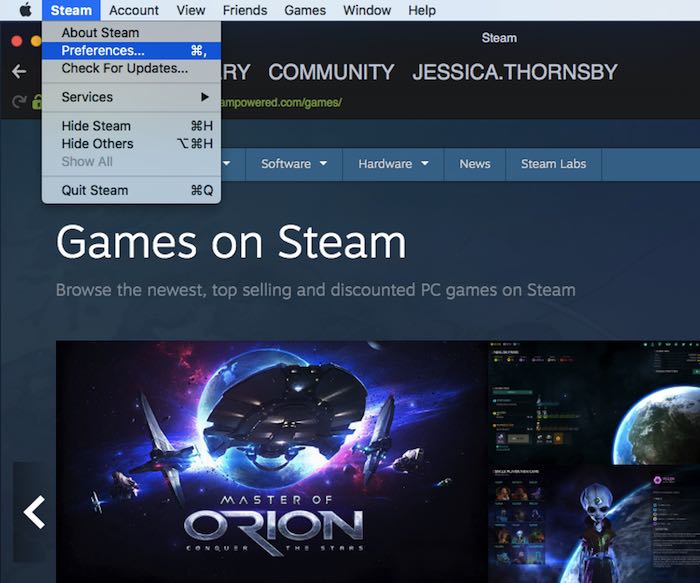
- En la ventana siguiente, seleccione «Reproducción remota».
- Busque la casilla de verificación «Habilitar reproducción remota» y haga clic en ella.
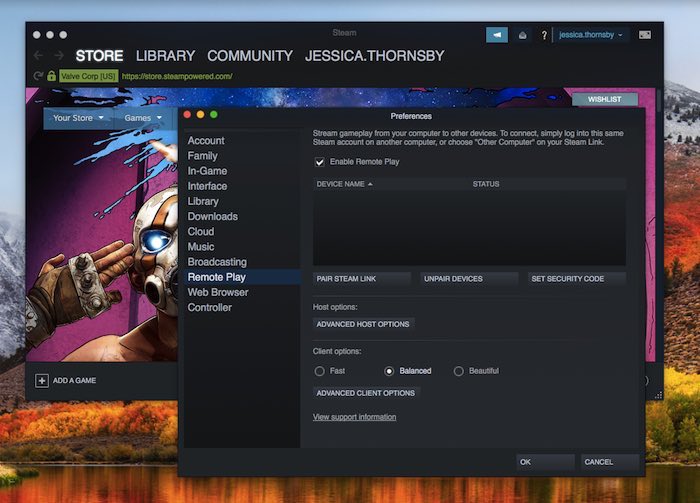
- Seleccione «Aceptar».
Steam ahora está configurado para admitir el juego remoto, ¡incluida la transmisión de juegos a través de su Raspberry Pi!
Configurar Raspbian en Raspberry Pi
Si aún no lo ha hecho, deberá instalar Raspbian en su Raspberry Pi utilizando su software de montaje de imágenes favorito.
Para los propósitos de este tutorial, usaré Autor de aguafuertesya que es de código abierto y multiplataforma:
- En su computadora portátil o computadora, descargue la última versión de Raspbian Buster con escritorio.
- Inserte la tarjeta SD.
- Inicie la aplicación Etcher.
- En Etcher, haga clic en «Seleccionar imagen» y luego elija el archivo Raspian que acaba de descargar.

- Haga clic en «Seleccionar destino» y luego elija su medio de arranque de destino.
Etcher ahora escribirá la imagen del sistema Raspbian en su tarjeta SD.
Arranca tu Raspberry Pi
El siguiente paso es instalar la aplicación Steam Link en tu Raspberry Pi 4:
1. Retire la tarjeta SD de su computadora portátil o computadora e insértela en su Raspberry Pi.
2. Conecte su Raspberry Pi a la pantalla donde desea transmitir sus juegos: por ejemplo, su televisor inteligente o monitor externo.
3. Conecte su teclado al dispositivo Raspberry Pi.
4. Conecte su Raspberry Pi a una fuente de alimentación. Raspberry Pi ahora debería arrancar automáticamente.
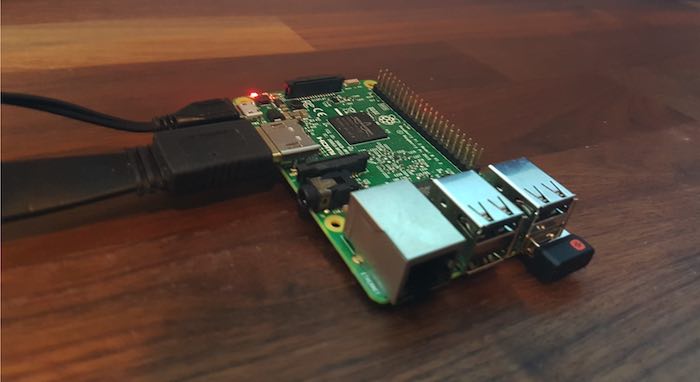
Si es la primera vez que inicia Raspberry Pi, aparecerá un cuadro de diálogo de bienvenida donde puede configurar su país, zona horaria, conectarse a Wi-Fi y configurar periféricos como el teclado.
5. Una vez que haya completado el cuadro de diálogo de configuración, inicie Raspbian Terminal haciendo clic en el icono de Terminal en la barra de herramientas.
6. Asegúrese de que su versión de Raspbian esté actualizada escribiendo el siguiente comando en la Terminal:
Ahora que está ejecutando la última y mejor versión de Rasbian, está listo para instalar Steam Link.
Instalar Steam Link en Raspberry Pi
Para instalar el software Steam Link en su Raspberry Pi, ejecute el siguiente comando de Terminal:
sudo apt install steamlink
Raspbian ahora tomará los paquetes de Steam Link necesarios. Tan pronto como estos paquetes estén instalados, estará listo para comenzar a transmitir desde su PC o computadora portátil a su Raspberry Pi.
Para iniciar Steam Link, ejecute el siguiente comando de Terminal:
Ahora se le guiará a través del proceso de configuración del controlador de juegos que desea usar, así que conecte el controlador elegido a su pantalla externa. Este proceso variará entre los controladores, pero siguiendo las instrucciones en pantalla debería poder conectar su controlador favorito a Steam Link.
¡Es hora de comenzar a transmitir!
Una vez que su controlador esté conectado, estará listo para comenzar a jugar:
1. Vuelve a la pantalla principal de Steam Link y selecciona el botón «Comenzar».
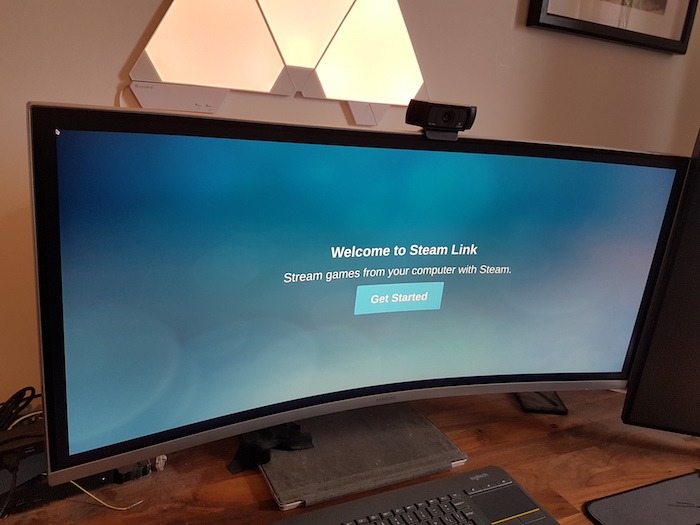
2. Cuando aparezca tu laptop o PC, dale un clic. Si su dispositivo no aparece, asegúrese de que esté conectado a la misma red que su Raspberry Pi.
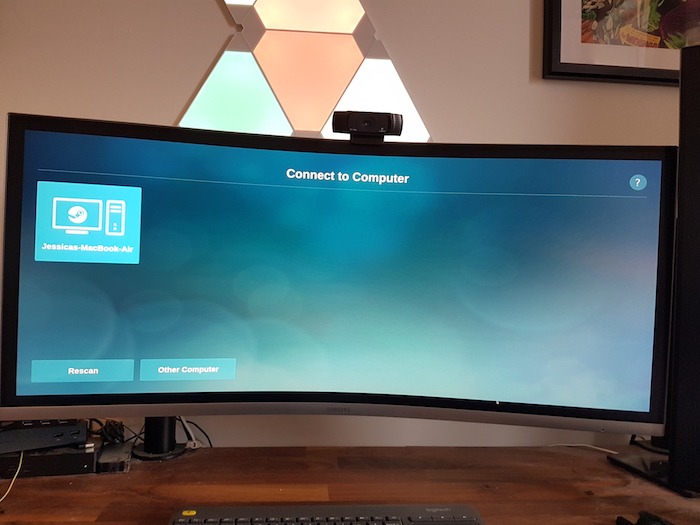
3. Ahora aparecerá un código en su monitor externo o televisor, que puede usar para autorizar la conexión. Cambie a su PC o computadora portátil, y la aplicación Steam debería solicitarle un código; ingrese el código proporcionado y luego haga clic en «Aceptar».
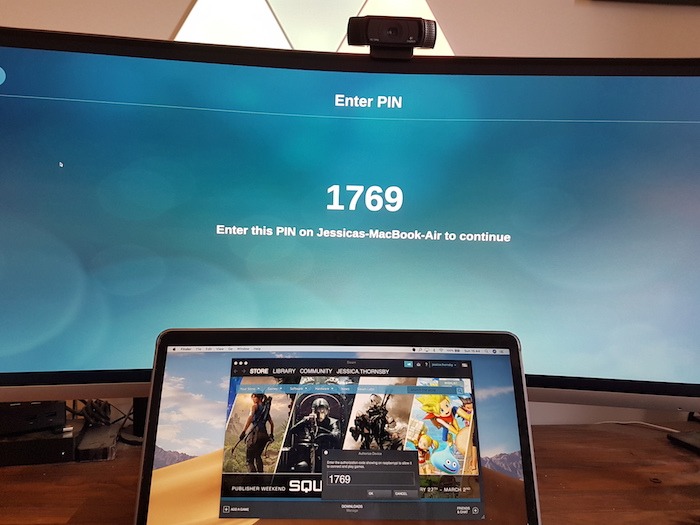
Raspberry Pi ahora verificará la calidad de su red y, después de unos momentos, debería conectarse con éxito a su PC o computadora portátil.
Como es la primera vez que transmite a través de Steam Link, es una buena idea seleccionar «Configuración -> Controlador» y luego verificar que está satisfecho con la configuración de su controlador. También debe seleccionar «Transmitir» y realizar los cambios necesarios en su configuración de transmisión de video, audio y entrada, incluida la calidad de su transmisión.
Una vez que esta configuración esté fuera del camino, simplemente seleccione el juego que desea jugar y luego disfrute de un tiempo de juego en la pantalla grande.

Cuando esté listo para finalizar la sesión:
- Salga del juego que está jugando actualmente, lo que debería llevarlo de regreso a la pantalla principal de Steam.
- En la barra de herramientas, seleccione el pequeño icono de «Encendido».
- Haz clic en «Detener reproducción remota».
Ahora regresará al escritorio de Raspian, donde puede realizar todo tipo de tareas que no sean de juegos o apagar su Raspberry Pi.
¿Está utilizando Steam Link y Raspberry Pi para jugar juegos en la pantalla grande? Alternativamente, si prefiere los juegos retro, también puede instalar Recalbox en Raspberry Pi para jugar juegos retro.
